Korekce barev v programu Sony Vegas
V aplikaci Sony Vegas Pro můžete upravit barvu nahraného videa. Účinek korekce barev se často používá, a to nejen u špatně zachyceného materiálu. S jeho pomocí můžete nastavit určitou náladu a udělat obrázek šťavnatější. Podívejme se, jak upravit barvu ve společnosti Sony Vegas.
Ve společnosti Sony Vegas není žádný nástroj, pomocí kterého můžete provést korekci barev. Zvažte je.
Obsah
Barevné křivky v aplikaci Sony Vegas
1. Nahrajte video, které chcete použít, do editoru videa. Pokud efekt vyžaduje pouze určitý fragment, rozdělte video pomocí tlačítka "S". Nyní klikněte na tlačítko "Zvláštní efekty události" na vybraný fragment.

2. Nyní ze seznamu efektů vyberte speciální efekt "Barevné křivky" ("Barevné křivky").
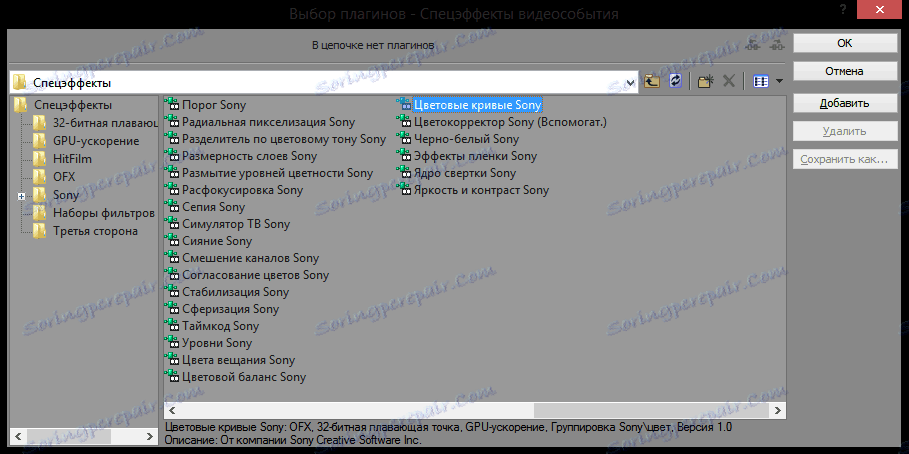
3. A nyní pracujte s křivkou. Zpočátku se může zdát, že je nepohodlné používat, ale je důležité porozumět principu, a pak to bude snadné. Bod v pravém horním rohu je zodpovědný za světelné tóny, pokud jej přetáhnete doleva od diagonálu - bude světlejší světelné tóny, pokud je doprava - ztmaví. Bod v levém dolním rohu je zodpovědný za tmavé tóny a stejně jako s předchozím, pokud vytahujete vlevo od diagonálu - bude to tmavší tóny odlehčit a doprava - ještě tmavší.
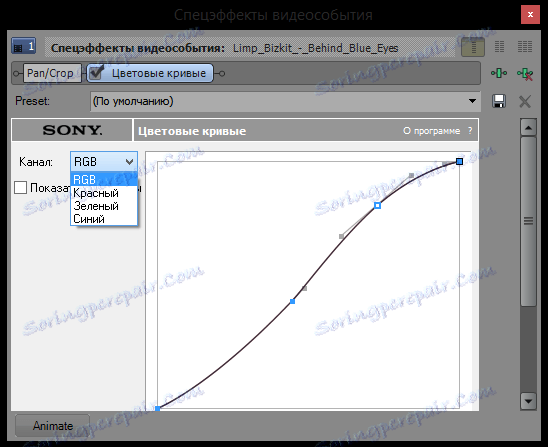
Sledujte změny v okně náhledu a nastavte nejvhodnější nastavení.
Barevný korektor v aplikaci Sony Vegas
1. Dalším efektem, který můžeme použít, je "Color Corrector". Přejděte do nabídky výběru speciálních efektů a najděte položku "Color Corrector".
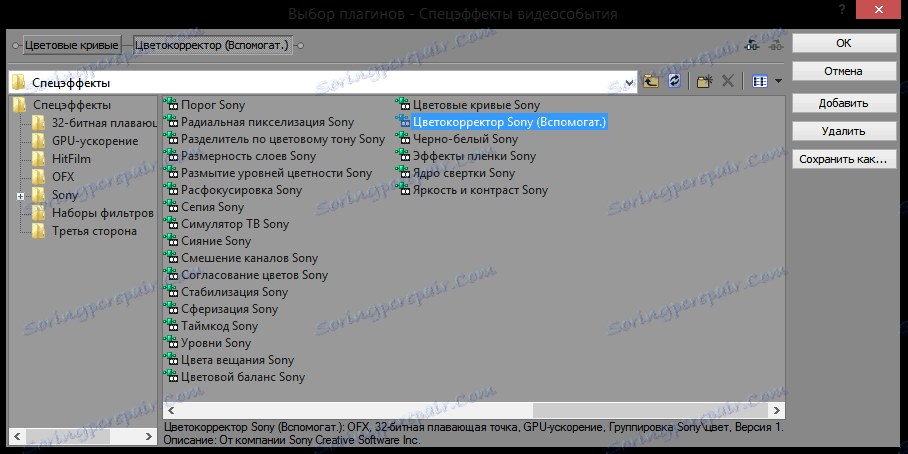
2. Nyní můžete posouvat posuvníky a změnit nastavení korekce barev. Všechny změny, které vidíte v okně náhledu.
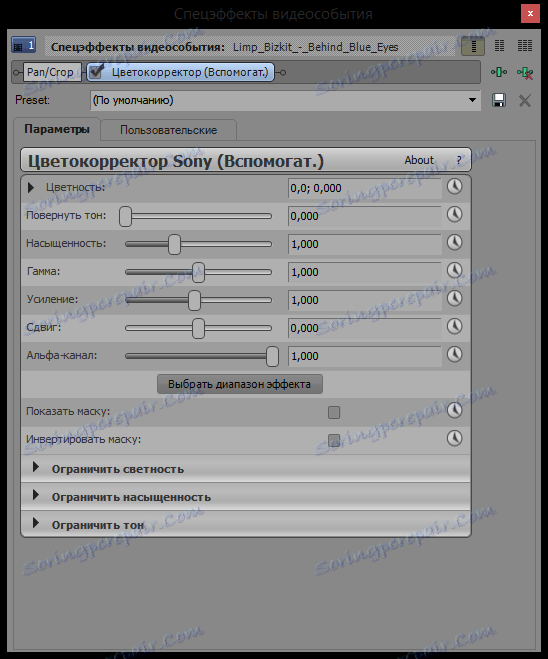
Vyvážení barev v programu Sony Vegas
1. A poslední efekt, který uvažujeme v tomto článku - "Vyvážení barev" ("Vyvážení barev"). Najděte jej v seznamu efektů.
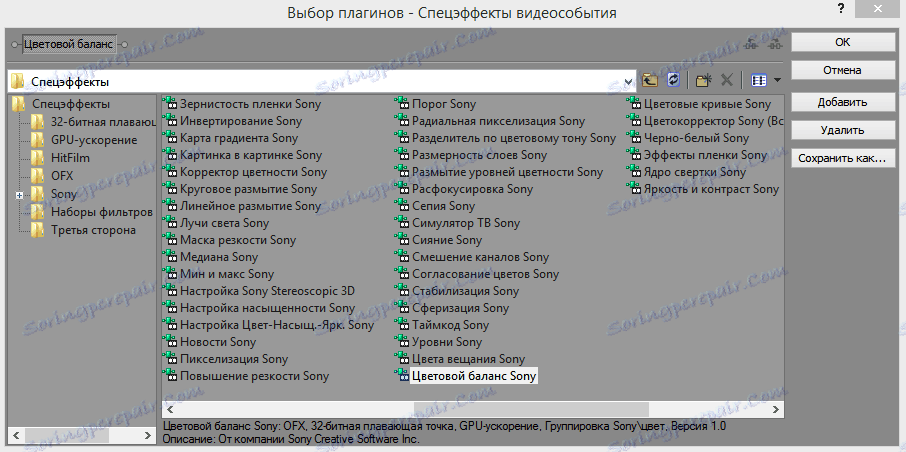
2. Přesunutím jezdců můžete zesvětlit, ztmavit nebo jednoduše umístit barvu na video. Sledujte změny v okně náhledu a nastavte nejvhodnější nastavení.
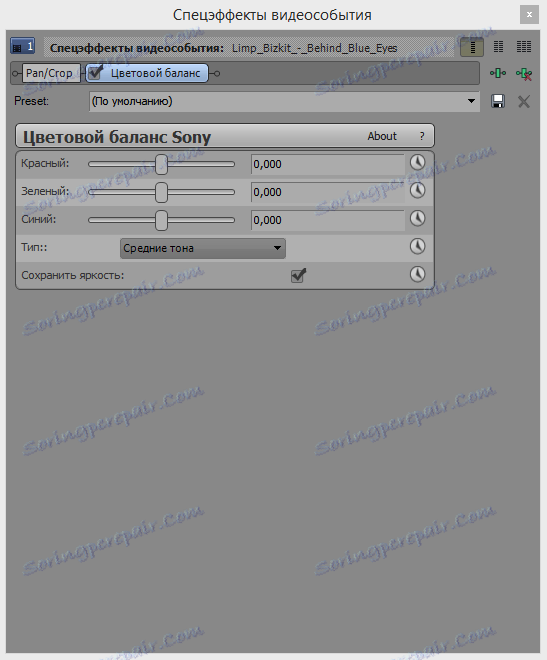
Samozřejmě jsme nezohlednili všechny efekty, s nimiž můžete upravit barvu ve společnosti Sony Vegas. Ale pokračováním v prozkoumání možností tohoto video editoru najdete mnohem více efektů.